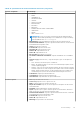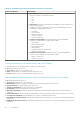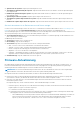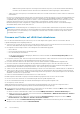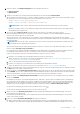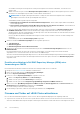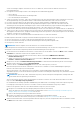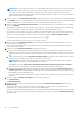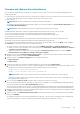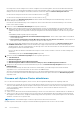Users Guide
Die Komponenten, die eine niedrigere Version als die verfügbare Version im Katalog haben, oder sich auf derselben Ebene befinden
(aktuell sind) oder für eine Aktualisierung geplant ist, können nicht ausgewählt werden. Um die Komponenten auszuwählen, die eine
niedrigere Version als die verfügbare Version haben, markieren Sie das Kontrollkästchen Firmware-Downgrade zulassen.
Um alle Firmware-Komponenten auf allen Seiten auszuwählen, klicken Sie auf .
Um alle Firmware-Komponenten auf allen Seiten zu löschen, klicken Sie auf .
8. Geben Sie auf der Seite Aktualisierungen planen den Namen und die Beschreibung des Firmwareaktualisierungs-Jobs ein. Die
Beschreibung ist ein optionales Feld.
Der Name des Firmwareaktualisierungs-Jobs ist obligatorisch. Wenn Sie den Namen des Firmwareaktualisierungs-Jobs entfernen,
können Sie ihn wiederverwenden.
9. Führen Sie im Bereich Zusätzliche Einstellungen die folgenden Schritte aus:
a. Geben Sie den Zeitüberschreitungswert für den Wartungsmodus zwischen 60 und 1440 Minuten an. Wenn die Wartezeit den
angegebenen Wert überschreitet, schlägt der Aktualisierungsjob fehl und die Wartungsaufgabe wird abgebrochen oder weist eine
Zeitüberschreitung auf. Die Komponenten werden jedoch möglicherweise automatisch aktualisiert, wenn der Host neu gestartet
wird.
Standardmäßig sind die folgenden Optionen ausgewählt:
● Wartungsmodus nach Abschluss der Firmwareaktualisierung beenden – Wenn Sie diese Option deaktivieren, bleibt der
Host im Wartungsmodus.
● Ausgeschaltete und angehaltene virtuelle Maschinen auf andere Hosts im Cluster versschieben – Durch Deaktivieren
dieser Option wird die Verbindung zur VM getrennt, bis das Host-Gerät online ist.
b. Wenn Sie Probleme beim Aktualisieren der Firmware haben, aktivieren Sie das Kontrollkästchen Job-Warteschlange löschen
und iDRAC zurücksetzen. Dadurch kann der Aktualisierungsvorgang erfolgreich beendet werden. Dies erhöht die gesamte
Aktualisierungszeit, die für die Fertigstellung des Jobs benötigt wird, storniert alle ausstehenden Jobs oder Aktivitäten, die auf dem
iDRAC geplant sind, und setzt den iDRAC zurück.
Für Hosts, die über das Gehäuse-Anmeldeinformationenprofil verwaltet werden, wird das Löschen der Job-Warteschlange nicht
unterstützt.
Standardmäßig ist die Option Voraussetzungen prüfen ausgewählt.
10. Wählen Sie im Abschnitt Aktualisierungszeitplan eine der folgenden Optionen aus:
● Jetzt aktualisieren
● Aktualisierung planen
● Aktualisierungen beim nächsten Neustart anwenden
● Aktualisierungen durchführen und einen Neustart erzwingen, ohne in den Wartungsmodus einzutreten
11. Überprüfen Sie die Informationen zur Firmwareaktualisierung auf der Seite Zusammenfassung überprüfen und klicken Sie auf
FERTIGSTELLEN.
Die Firmwareaktualisierungs-Jobs können bis zu mehreren Stunden dauern, je nach den Komponenten und der Anzahl der
ausgewählten Server. Sie können den Status der Jobs auf der Seite Jobs anzeigen.
Wenn eine Firmwareaktualisierungsaufgabe abgeschlossen ist, läuft die Bestandsaufnahmeprüfung automatisch auf den ausgewählten
Hosts. Die Hosts beenden automatisch den Wartungsmodus basierend auf einer Option, die auf der Seite Aktualisierungen planen
ausgewählt wurde.
Firmware auf vSphere-Cluster aktualisieren
Bevor Sie die Firmwareaktualisierung planen, stellen Sie sicher, dass die folgenden Bedingungen in der Umgebung erfüllt sind:
● Vergewissern Sie sich, dass der Host konform ist (CSIOR aktiviert und der Host muss eine unterstützte ESXi-Version aufweisen), mit
einem Host-Anmeldeinformationenprofil verknüpft ist und erfolgreich inventarisiert wurde. Wenn der Host nicht aufgelistet ist, führen
Sie den Verwaltungs-Compliance-Assistenten für Hosts von OMIVV aus, und verwenden Sie dann den Assistenten zur
Firmwareaktualisierung.
● DRS ist aktiviert.
● Stellen Sie sicher, dass keine aktiven Firmwareaktualisierungs-Jobs für Hosts unter dem Cluster vorhanden sind, den Sie aktualisieren.
● Stellen Sie sicher, dass Sie den erforderlichen Timeout-Wert für den Job "Wartungsmodus aktivieren" angeben. Wenn die Wartezeit
die angegebene Zeit überschreitet, schlägt der Aktualisierungsjob fehl. Die Komponenten werden jedoch möglicherweise automatisch
aktualisiert, wenn der Host neu gestartet wird.
ANMERKUNG: Treiberaktualisierungen werden auf vSphere Cluster und Host nicht unterstützt.
Dell EMC empfiehlt, während des Vorgangs zur Firmwareaktualisierung Folgendes nicht zu löschen oder verschieben:
140
Hostverwaltung